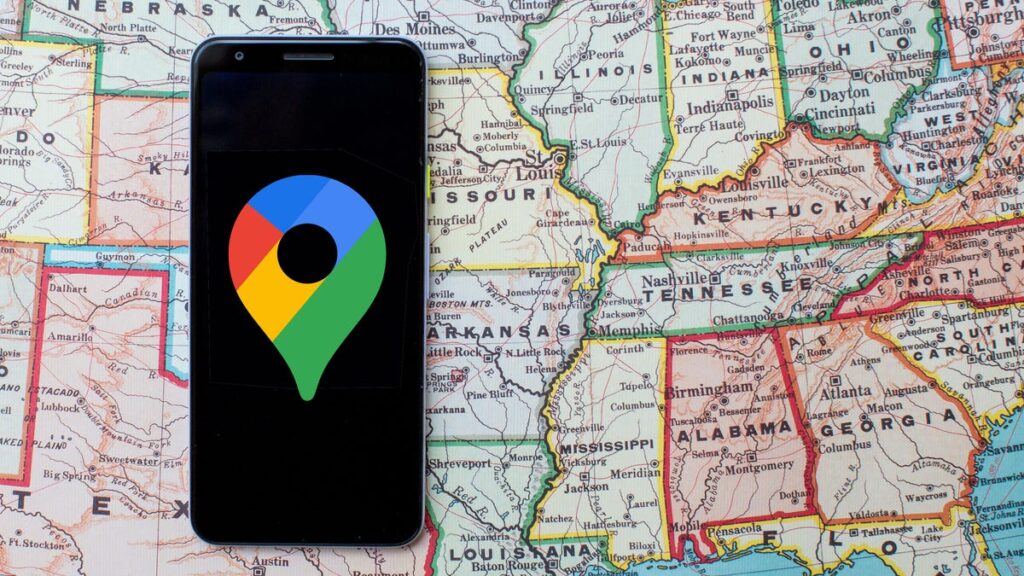[ad_1]
Imagínense. Estás conduciendo a un lugar donde nunca has conducido antes y confías en Google Maps para ayudarte a navegar. De repente mi internet deja de funcionar y no puedo recibir nada. Afortunadamente, incluso sin el servicio, la ruta que estás siguiendo probablemente seguirá funcionando. Surgen problemas si necesita detenerse en algún lugar o cambiar de ruta.
En Estados Unidos, especialmente en parques nacionales y largos tramos de autopistas en áreas remotas, el servicio no siempre es bueno y, a veces, no hay Internet en absoluto. No tener Internet significa que no puedes agregar paradas como gasolineras o mercados a tu ruta. No tener Internet significa que no podrás encontrar una nueva ruta si te pierdes. No tener Internet significa que no puedes ir a ningún otro lugar que no sea tu destino actual. Estás obligado por la ruta que tomas. Eso es todo.
Si viajas a una zona que no conoces y quieres llegar sin problemas, Internet es casi imprescindible por todos los motivos mencionados anteriormente.
Es decir, a menos que tengas un mapa sin conexión.
Si está planeando un viaje por carretera o se dirige a un lugar donde Internet puede ser débil o no estar disponible, necesita saber cómo descargar mapas del área en Google Maps.
Esto es lo que necesita saber:
¿Quieres más consejos y trucos para Google Maps? Aprenda cómo desenfocar su hogar en Google Maps y 3 funciones de Google Maps que debe conocer.
Cómo descargar Google Maps sin conexión
Primero, no descargarás Google Maps en su totalidad. En su lugar, deberá descargarlo para el área específica en la que se encontrará, como una ciudad, condado o región donde es posible que no tenga cobertura de telefonía celular, antes de viajar.
Para descargar mapas de Google Maps sin conexión, abra la aplicación Google Maps en iOS o Android y toque su foto de perfil en la parte superior derecha (debe iniciar sesión en su cuenta de Google para usar esta función). En el menú que aparece, toque (Mapas sin conexión) > (Elija su propio mapa).
Puede descargar varias áreas de Google Map sin conexión.
Captura de pantalla: Nelson Aguilar/CNET
Utilice su dedo para colocar el mapa que desea descargar dentro del marco rectangular. Muévete por el mapa con un dedo y pellizca con dos dedos para acercar o alejar. A medida que te mueves por el mapa, puedes ver cuánto espacio de almacenamiento ocuparán tus descargas en tu teléfono. Si está satisfecho con el área, toque (Descargar).
Nota: Alternativamente, puedes descargar el mapa sin conexión escribiendo el nombre de una ciudad u otra región en Google Maps y presionando el botón (Descargar) que aparece en la ventana desplegable, pero esto solo funciona en iPhone.
Leer más: Hoja de referencia de Google Maps: los trucos más útiles
Debes estar conectado a Wi-Fi para descargar mapas. Para descargar a través de su teléfono móvil, vaya a la página (Mapas sin conexión), toque el ícono de ajustes en la esquina superior derecha, toque (Cuándo descargar mapas sin conexión) y seleccione (A través de Wi-Fi o red móvil) Lo haré. Una vez que se haya descargado el mapa, regresará a la página (Mapas sin conexión) y verá todos sus mapas sin conexión.
Sólo puedes descargar mapas de hasta 250 MB (el mapa seleccionado parece tener aproximadamente el mismo tamaño que el estado de Maine).
Captura de pantalla: Nelson Aguilar/CNET
Ahora puedes usar Google Maps sin conexión dentro del área donde lo descargaste. Sin embargo, sólo se puede utilizar dentro de esa zona. No tiene en cuenta las condiciones del tráfico ni otros problemas de la carretera, por lo que no obtendrá tiempos de viaje muy precisos ni opciones de rutas alternativas, pero obtendrá una idea aproximada de cuánto durará su viaje. El transporte público, las rutas en bicicleta y a pie tampoco están disponibles sin conexión. Sólo están disponibles las indicaciones para llegar en coche.
Sabrás que estás usando mapas sin conexión cuando Google Maps muestre un pequeño ícono de nube con una línea atravesado.
Captura de pantalla: Nelson Aguilar/CNET
Para obtener más consejos de Google, asegúrese de leer la configuración de Google Home que debe cambiar ahora y nuestras mejores opciones para teléfonos Pixel.
[ad_2]
Source link